Mesh Align Plus可帮助您精确地移动物体:排列场景中的对象、在建模时将网格部件彼此对齐,以及使用模型的测量结果创建复杂的自定义转换。您选择要对齐的表面特征,插件会根据您的规格移动几何图形。
Mesh Align Plus 可以移动对象并保持底层网格数据不变,也可以在建模过程中移动网格内的网格片段。您还可以使用场景中的测量值,例如角度差、长度、平均位置、法线和其他假想几何形状,例如隐式轴、投影交点等。
安装
Mesh Align Plus 只能从发布页面mesh_mesh_align_plus.zip上找到的文件安装,该页面附加在每个发布公告的末尾(不要压缩并下载存储库)。这些 zip 文件经过专门格式化,可与 Blender 的插件系统配合使用。
获得正确的文件后,使用 Blender 的插件安装功能加载它 ( Edit>> Preferences> Addons) Install,然后选中插件名称旁边的复选框以启用和使用它。
在 3D 视图中打开侧边栏 (N),转到“对齐”选项卡,您将找到所有 Mesh Align Plus 工具的面板(每个面板名称(MAPlus)末尾都有):
基本用法
注意:请参阅wiki(上面)以获取更深入的教程和参考信息
Mesh Align Plus 具有简单模式工具和专家模式工具。简单模式为常见用例提供最快、最简单的工作流程,因此在大多数情况下应该可以满足大多数人的需求。专家模式适用于特别复杂的情况,以及需要更多选项、灵活性和对其转换进行控制的用户。
在这两种情况下,Mesh Align Plus 工具都将对您选择的曲面特征进行操作。尽管有多种工具和多个工作流程可用,但您始终需要某种对齐键和目标(您想要移动的物体)。典型的工作流程通常大致如下所示:
- 通过选择一些几何体作为对齐键(源键)来拾取表面特征并点击抓取
- 通过选择一些其他几何图形(目标键)并点击抓取来选择另一个表面特征
- 选择要应用运动的一些对象或网格片段,然后单击“应用”
以下是使用简单模式对齐脸部的效果:
- 选择要移动的对象上的三个顶点,然后单击“开始对齐”以指定源键
- 选择另外三个顶点(相同对象、不同对象等)并点击“应用到活动”以指定目标键并自动对齐第一步中的源对象(目标)
因此,简单模式速度更快,并且需要一些步骤,但也不够灵活(尽管仍然捕获了上图所示的相同基本成分)。
在专家模式下,可以独立定义源密钥、目标密钥和目标。源键和目标键具有备用抓取模式(平均顶点位置、抓取线的法线等),并且可以使用来自许多对象的几何体。目标也可以完全独立于源键,并且除了对象之外还有其他目标类型(网格片、对象原点等)。
我为什么需要那个?
对于简单的情况,你不需要!只需使用简单模式即可。但对于更复杂的情况,专家模式提供的额外灵活性至关重要。例如:
- 您想要将对象沿轴(不可见/虚构的位置)居中
- 您想要对齐相关组件,以便特征 A 与特征 B 对齐,但想要保持该对象相对于其朋友的位置
- 您想要将要素在两点(或两个假想位置)之间移动一定百分比的距离
因此,Mesh Align Plus 可以进行对齐,但更一般地说,它是一种精确建模工具,可以帮助您在场景中排列对象或网格片段,通常是通过利用场景几何中隐含的测量和位置。
©版权声明:本站除原创作品外的资源均收集于网络,只做学习和交流使用,版权归原作者所有,若作商业用途,请购买正版。
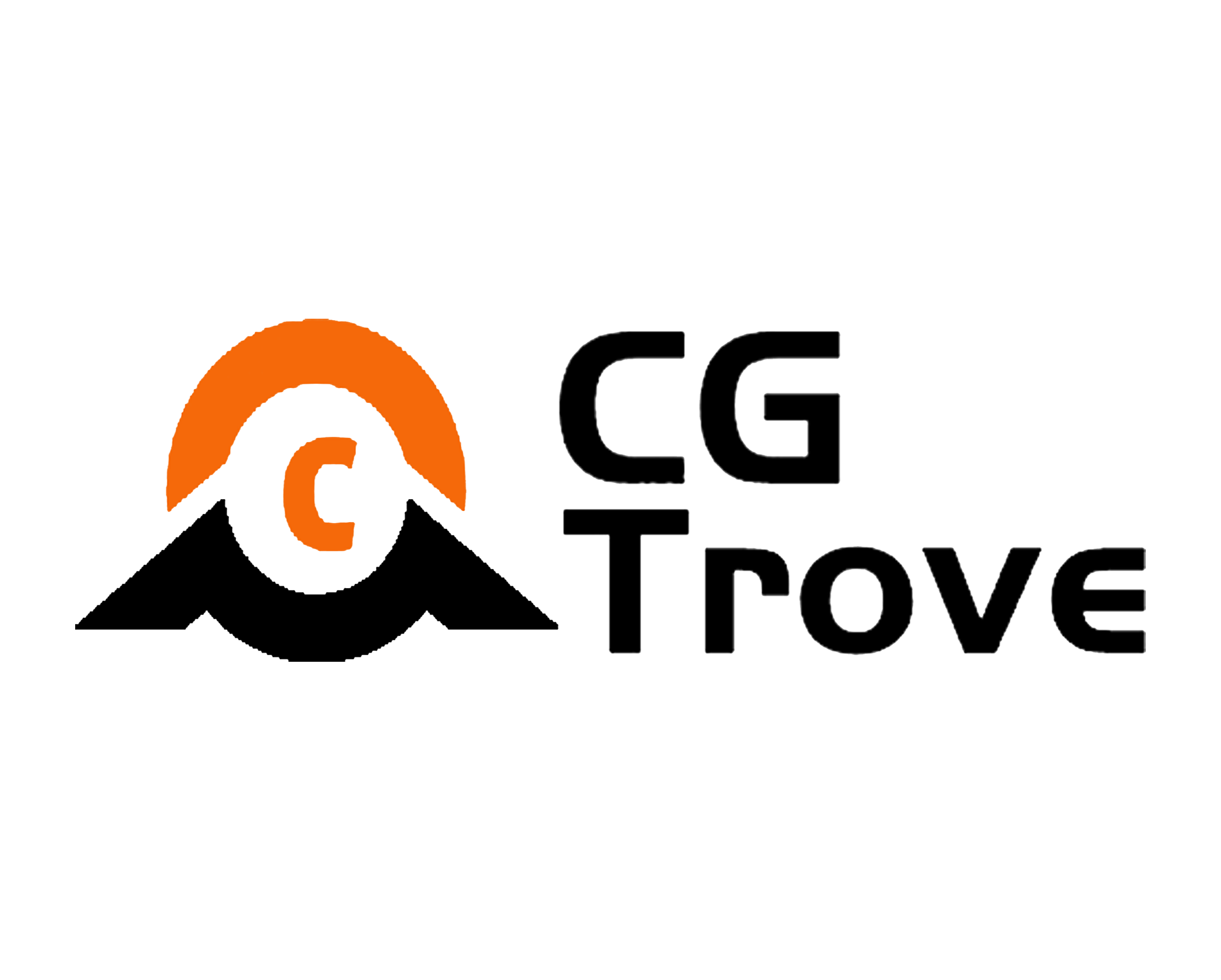
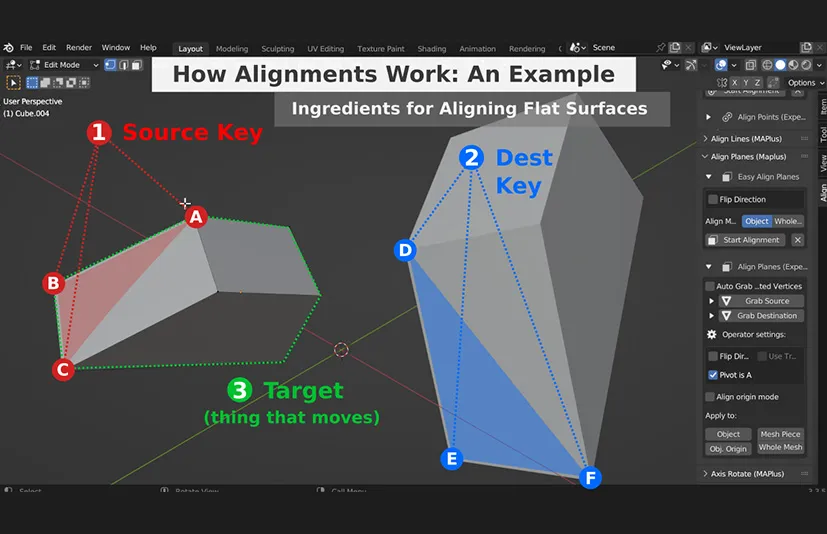
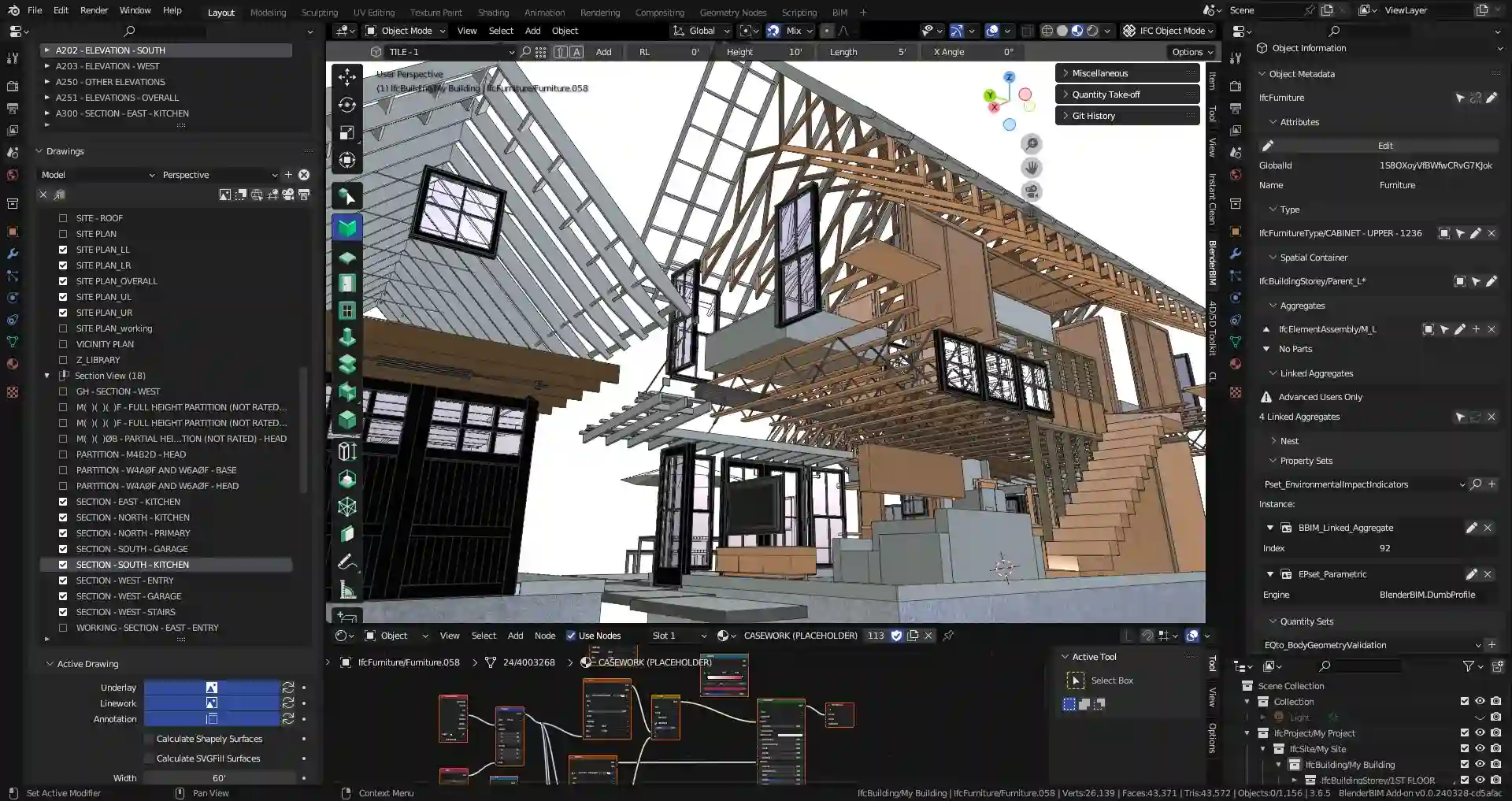


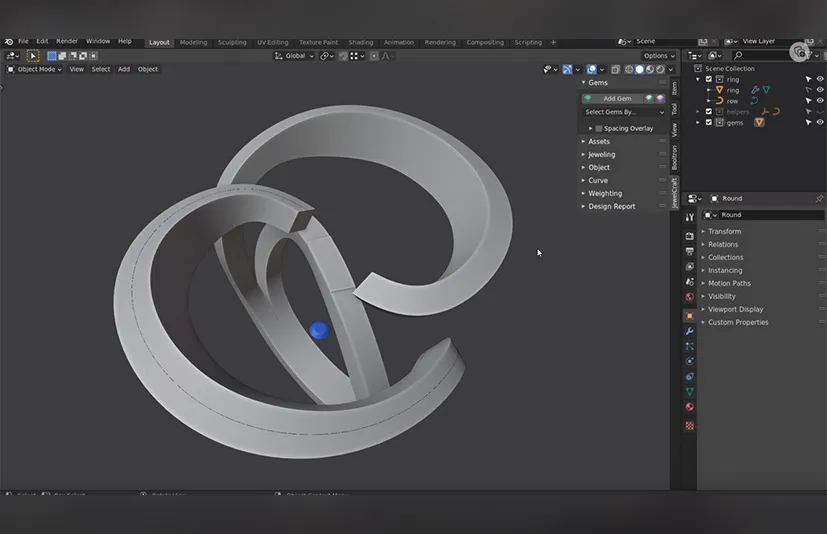
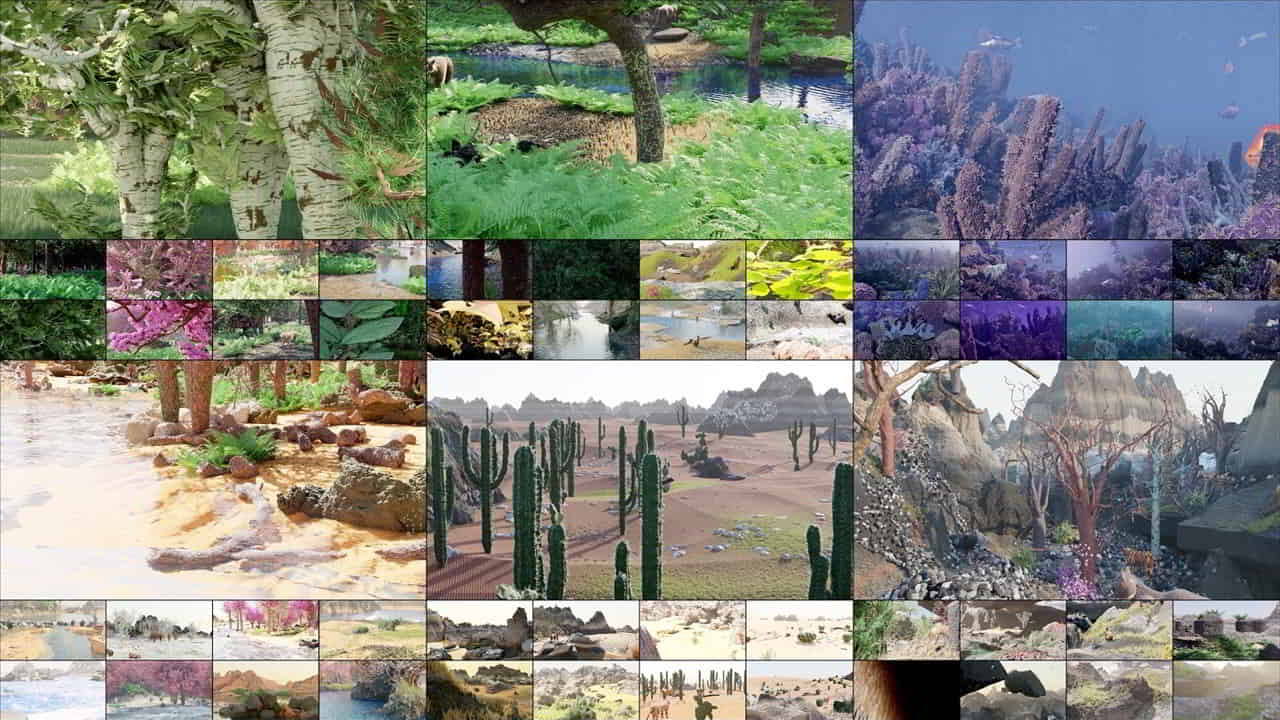

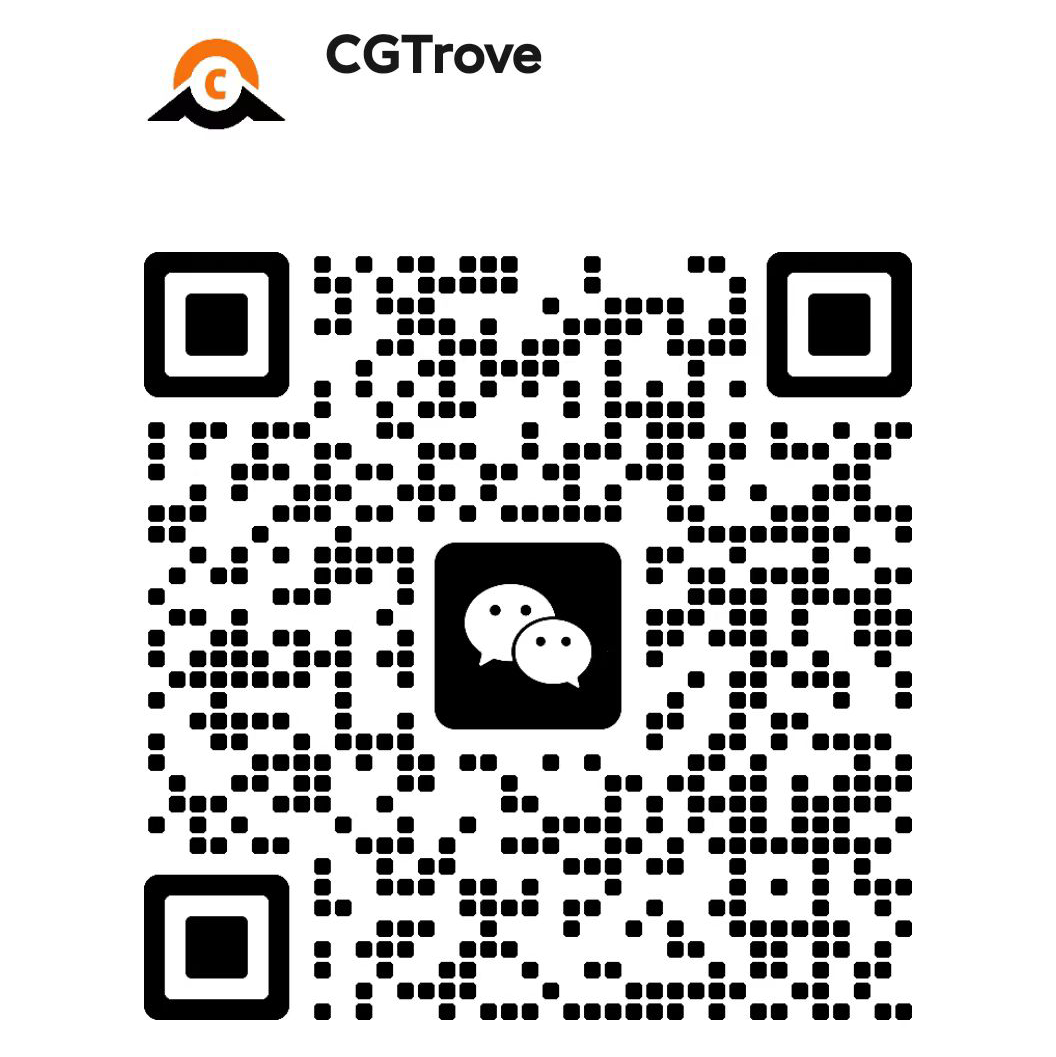
评论0